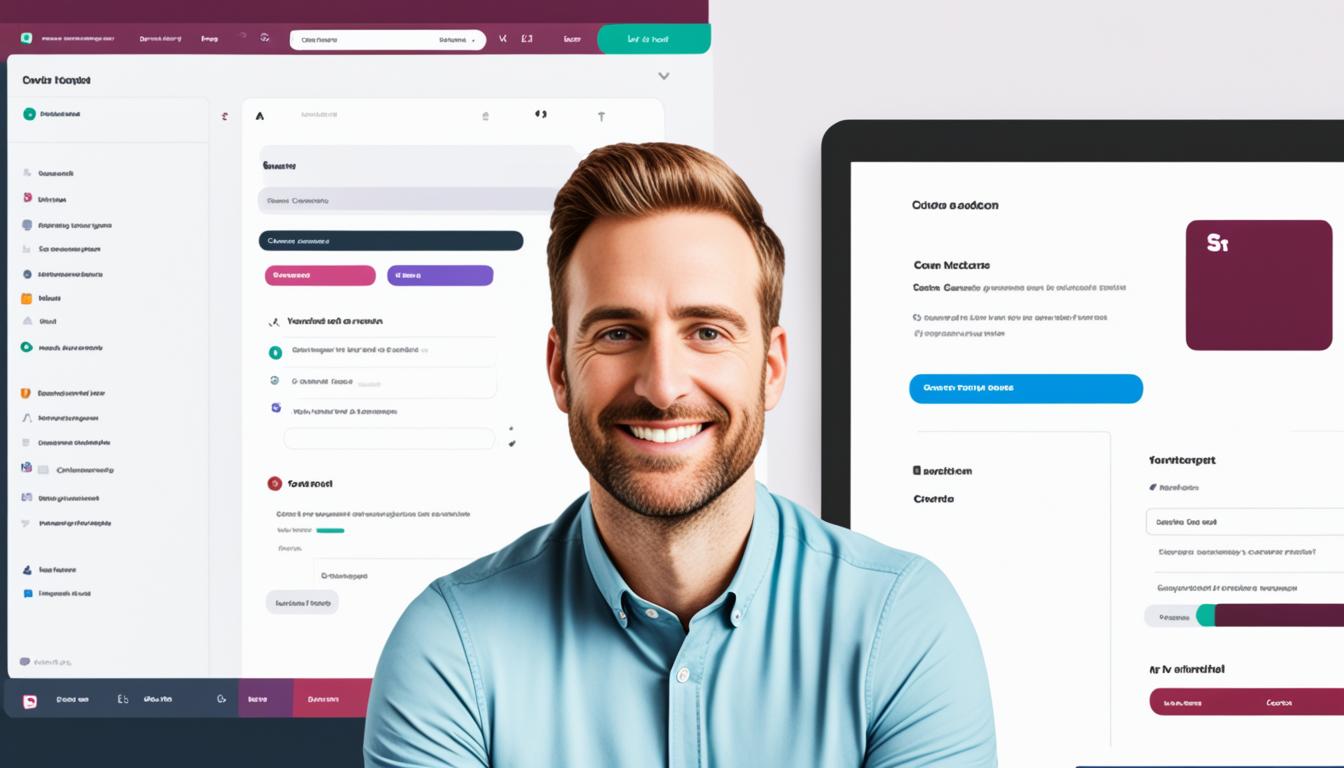Slack 別のメールアドレスでログイン しなければならないケースってありますよね。、こんな経験はありませんか?職場用と個人用のSlackアカウントを使い分ける必要があります。頻繁にログインとログアウトを繰り返すと、無駄な時間が過ごします。セキュリティの観点から、特定のアカウントには別のメールアドレスを使いたいと思ったこともあります。*画像はイメージです。
私も同じです。Slackは日々の生活や仕事で活用されます。効率とセキュリティが大切です。Slackで異なるメールアドレスでログインする方法を紹介します。これで、あなたの仕事効率が上がり、安心して利用できます。
記事の主なポイント
- Slackでは簡単に複数のメールアドレスでログイン可能
- 個人用と職場用アカウントを効率的に切り替えられる
- セキュリティ強化のため別のメールアドレス使用が推奨される
- デスクトップ版とモバイル版で手順が異なる
- AppleやGoogleアカウントを使用してのログインも可能
- はじめに
- Slackに別のメールアドレスでログインする理由
- Slackに新しいメールアドレスでアカウントを作成する方法
- 既存のSlackアカウントでメールアドレスを変更する
- Slackのデスクトップアプリでメールアドレスを変更する手順
- Slackのモバイルアプリでメールアドレスを変更する手順
- SSO対応のワークスペースでのメールアドレス変更
- 複数のワークスペースで異なるメールアドレスを使用する方法
- slack 別のメールアドレスでログイン
- Apple IDでのサインインとメールアドレスの変更
- Googleアカウントでのサインインとメールアドレスの変更
- メールアドレス変更時のよくある問題と対策
- Slackサポートへの問い合わせ方法
- ヒントとベストプラクティス
- 結論
- FAQ
- Slackで異なるメールアドレスでログインする方法はありますか?
- Slackで新しいメールアドレスでアカウントを作成するにはどうすれば良いですか?
- 既存のSlackアカウントでメールアドレスを変更する方法は?
- Slackのデスクトップアプリでメールアドレスを変更する手順は?
- モバイルアプリでメールアドレスを変更する方法は?
- SSO対応のワークスペースでメールアドレスを変更するにはどうすれば良いですか?
- 複数のワークスペースで異なるメールアドレスを使用するには?
- Apple IDでのサインインでメールアドレスを変更する方法は?
- Googleアカウントでのサインインでメールアドレスを変更する方法は?
- メールアドレス変更時に確認メールが届かない場合はどうすれば良いですか?
- Slackサポートへの問い合わせ方法は?
- メールアドレス変更をスムーズに行うためのポイントは?
- ソースリンク
はじめに
Slackはチームや組織内でのコミュニケーションを良くするツールです。メールアドレスを変える理由はたくさんあります。Slackの新しいメールアドレスでアカウントを作る方法や、別のアドレスでログインする方法を知ることが大切です。
異なるシチュエーションに合わせて、Slackの新しいメールアドレスでアカウントを作ることができます。これはプライベートと仕事の境界線をはっきりさせるのに役立ちます。Slackの別のアドレスでログインすることも、セキュリティを高めるのに役立ちます。
Slackに別のメールアドレスでログインする理由
個人用と職場用の区別
個人用と職場用のメールアドレスを使うと、仕事とプライベートを分けられます。Slackでログインするとき、メールアドレスを変える必要があります。これで、仕事の時間以外に仕事の通知を避けられます。
セキュリティ向上のため
セキュリティを高めるため、メールアドレスを変えることもあります。2要素認証(2FA)を使うと、不正アクセスを防げます。メールアドレスを変えることで、セキュリティリスクを減らすことができます。
Slackに新しいメールアドレスでアカウントを作成する方法
デスクトップ版Slackでの手順
Slackデスクトップアプリやブラウザでslack.com/signinにアクセスします。新しいメールアドレスを入力し、指示に従ってサインインします。具体的な手順を以下に示します。
- Slackデスクトップアプリを開く、またはブラウザでslack.com/signinにアクセス。
- 「メールアドレス」フィールドに新しいアドレスを入力。
- 表示された指示に従い、新しいアカウントを作成。
- 確認メールが送信されるので、受信箱を確認しリンクをクリック。
- サインインが完了し、新しいワークスペースに使用できます。
モバイル版Slackでの手順
モバイル版Slackアプリで新しいメールアドレスでアカウントを作る方法も簡単です。以下のステップで設定を進めます。
- Slackのモバイルアプリを開きます。
- 「サインイン」をタップします。
- 新しいメールアドレスを入力します。
- 指示に従い、新しいアカウントの作成を完了します。
- QRコードを使用して簡単にサインインする方法もあります。
どちらの場合も、Slack ログインで使用するメールアドレス変更や、新しいアカウント作成の手順を踏むことで、新しいメールアドレスを利用できます。
既存のSlackアカウントでメールアドレスを変更する
Slackでメールアドレスを変えたい時、簡単な手順でできます。アカウント設定ページにいきます。「メールアドレスを更新する」をクリックします。
次に、新しいメールアドレスに確認メールが送られます。届いたら、「メールアドレスを確認する」をクリックして変更を完了させます。これで、Slackに新しいメールアドレスでログインできます。
メールアドレスを変える時、強いパスワードを選び、セキュリティをしっかりとしましょう。確認メールが来ない時は、迷惑メールフォルダをチェックしてください。届かないなら、Slackサポートに連絡しましょう。
以下に、Slackアカウントのメールアドレス変更の手順を紹介します:
- Slackアカウント設定ページにアクセス
- 「メールアドレスを更新する」をクリック
- 新しいメールアドレスに確認メールが送信される
- 届いたメールから「メールアドレスを確認する」をクリック
- メールアドレスの変更完了
これらの手順を踏むと、Slackに新しいメールアドレスでログインできます。様々なワークスペースで同じメールアドレスを使えます。
| 手順 | 詳細 |
|---|---|
| 1 | Slackアカウント設定ページにアクセス |
| 2 | 「メールアドレスを更新する」をクリック |
| 3 | 新しいメールアドレスに確認メールが送信される |
| 4 | 届いたメールから「メールアドレスを確認する」をクリック |
| 5 | メールアドレスの変更完了 |
Slackのデスクトップアプリでメールアドレスを変更する手順
デスクトップのSlackアプリでメールアドレスを変更するのは簡単です。以下の手順に従ってください。
アカウント設定ページのアクセス方法
Slack メールアドレス変更を始めるには、デスクトップからhttp://my.slack.com/accountにアクセスします。「アカウント設定」ページを開きます。メールアドレスの項目に移動し、「開く」をクリックして、新しいメールアドレスを入力します。
次に、パスワードを入力し、「メールアドレスを更新する」をクリックします。これで、メールアドレスの変更が始まります。
新しいメールアドレスの確認方法
新しいメールアドレスを入力し、「更新」をクリックすると、確認メールが届きます。このメールを開き、指示に従って新しいメールアドレスを確認してください。
Slackのモバイルアプリでメールアドレスを変更する手順
Slackのモバイルアプリでメールアドレスを変更する手順は簡単です。まず、ブラウザでmy.slack.com/account/settingsにアクセスします。そこで、指示に従って情報を入力してください。
- Slack モバイルアプリを開き、アカウント設定メニューに移動します。
- プロフィール設定から現在のメールアドレスを確認し、「メールアドレスの変更」を選択します。
- 新しいメールアドレスを入力し、「メールアドレスを確認する」をタップします。
- 新しいメールアドレスに確認メールが届きますので、そのメールを開いて確認リンクをクリックしてください。
- 変更が完了したら、Slack モバイルアプリに戻り、新しいメールアドレスが反映されていることを確認します。
Slack メールアドレス変更手順は簡単です。Slack モバイルアプリを使うと、利便性が高まります。手順をしっかりと踏むことで、すぐに新しいメールアドレスでSlackを始められます。
モバイルアプリから変更はどこでもできます。変更が完了すると、新しいメールアドレスで通知を受け取れます。事前に準備を整えることで、作業をスムーズに進められます。
SSO対応のワークスペースでのメールアドレス変更
SSOを使うSlackワークスペースでは、メールアドレスの変更が少し違います。ここでは、具体的な手順と注意点を説明します。
会社のSSOプロバイダとの連携
Slack SSOを使うと、メールアドレスの変更はSlackアプリ内で直接行えないことがあります。企業のSSOプロバイダの管理ポータルを通じて行います。SSOプロバイダは、セキュリティと企業ポリシーを守るために役立ちます。
制約事項と注意点
Slackでメールアドレスを変更する際、SSOに注意が必要です。以下の点をチェックしてください。
- メールアドレスの変更は、SSOプロバイダの設定に依存します。
- IT担当者に連絡し、手順と許可を確認してください。
- 変更は、アクセス権とアカウント設定に影響することがあります。
| 要素 | SSOの利点 | 注意点 |
|---|---|---|
| セキュリティ | アクセス管理が強化されます | 設定が複雑です |
| 管理 | 一元管理が可能です | IT部門との調整が必要です |
| ユーザー体験 | ログインがシームレスです | 変更手続きが複雑です |
複数のワークスペースで異なるメールアドレスを使用する方法
複数のワークスペースで異なるメールアドレスを使うことは大切です。これは、効率よく仕事を進めるためです。ここでは、ワークスペースごとの設定とメールアドレスの管理方法を説明します。
ワークスペースごとの設定方法
Slackのワークスペースごとに異なるメールアドレスを使うには、設定を個別に行います。次の手順で進めましょう:
- 各ワークスペースにログインし、アカウント設定ページにアクセスします。
- 「メールアドレスの変更」オプションを選びます。
- 新しいメールアドレスを入力し、確認メールを受け取り、承認します。
メールアドレスの管理方法
Slackの異なるメールアドレスを使うには、管理が大切です。次のポイントをチェックしてください:
- メールアドレスを一元管理するツールを使います。
- 定期的にメールアドレスを確認し、更新して安全を保ちます。
- Slackのメールアドレスを適切に管理し、混乱を避け、記録を残します。
slack 別のメールアドレスでログイン
Slackで別のメールアドレスでログインする方法があります。これにより、効率的に管理することができます。新しいメールアドレスを設定する手順を紹介します。
Slackアカウントのメールアドレスを変更するには、Slack ログインメールアドレス変更方法を知ることが大切です。これにより、新しいコミュニケーションがスムーズにできます。
デスクトップやモバイル版アプリからメールアドレスを変更する手順を説明します。
- Slackアプリにログインします。
- アカウント設定ページにアクセスします。
- 現在のメールアドレスを削除し、新しいメールアドレスを入力します。
- 確認メールが届くので、指示に従って新しいメールアドレスを認証します。
これらの手順を踏むことで、Slack 別のメールアドレスでログインができます。複数のワークスペースで異なるメールアドレスを使うことも可能です。
具体的な設定方法を理解するため、以下の表をご覧ください。
| 手順 | 説明 |
|---|---|
| 1. ログイン | 各Slackアプリにログインする必要があります。 |
| 2. アカウント設定 | アカウント設定ページからメールアドレスを変更します。 |
| 3. 確認メール | 新しいメールアドレスに確認メールが届きます。 |
| 4. 認証 | 指示に従い認証を完了させます。 |
これらの手順を実施すれば、Slackで別のメールアドレスでログインできます。Slack ログインメールアドレス変更方法は簡単です。多くのユーザーに役立ちます。
Apple IDでのサインインとメールアドレスの変更
非公開のAppleリレーアドレスの使用
Apple IDでSlackにサインインすると、非公開のリレーアドレスを使えます。これにより、メールアドレスが公開されず、プライバシーが守られます。
Slackのアカウント設定から新しいメールアドレスを追加します。Apple IDの管理画面でリレーアドレスを確認してください。
Apple IDからのアクセス無効化
新しいSlackアカウントを作るには、Apple IDからのアクセスを無効にします。Apple ID管理ページでSlackへのアクセスを無効にします。
SlackのApple IDサインインを無効にしたら、新しいメールアドレスでアカウントを作ります。パスワードをリセットし、新しいアカウントを作成できます。
Googleアカウントでのサインインとメールアドレスの変更
Slackにサインインするには、Googleアカウントが便利です。「Googleで続行する」をクリックして、アカウントを選ぶだけで簡単にログインできます。これで、Slackへのログインが楽になります。
メールアドレスを変更する手順は次の通りです:
- Slackのアカウント設定ページにアクセスします。
- 「メールアドレス」セクションに移動し、新しいメールアドレスを入力します。
- 確認メールを受け取ったら、リンクをクリックして新しいメールアドレスを確定します。
Googleアカウントを使うと、Slackへのログインとメールアドレスの変更が簡単です。
メールアドレス変更時のよくある問題と対策
Slackでメールアドレスを変更するとき、問題が起きることがあります。Slackの確認メールを受け取らない問題やパスワードリセットの問題の解決策を紹介します。
確認メールが届かない場合
新しいメールアドレスに切り替える際、確認メールが届かないことがあります。迷惑メールフォルダをチェックしてください。メールサーバーがSlackのメールをスパムと間違えることがあります。
パスワードリセットメールが届かない場合
パスワードをリセットしようとしたら、メールが届かないことがあります。迷惑メールフォルダをチェックすることが大切です。メールアドレスの入力ミスがないか確認しましょう。
メールプロバイダの設定を見直し、Slackのドメインをホワイトリストに追加することも役立ちます。問題が解決しない場合は、サポートチームに連絡してください。
Slackサポートへの問い合わせ方法
Slackで問題が起きたら、Slack カスタマーサポートに問い合わせてください。そうすると、問題を早く解決できます。これで、Slackを使うのがもっと楽になります。
公式サポートページへのアクセス
Slackの公式サポートページにいきます。そこには、FAQやガイド、ヘルプドキュメントがたくさんあります。次の手順でアクセスしましょう。
- Slackアプリまたはウェブブラウザを開く
- 画面の右上隅にある「ヘルプ」または「サポート」リンクをクリック
- 「ヘルプセンター」セクションに移動し、質問に関連するキーワードを入力
サポートチームへの問い合わせ手順
公式サポートページでも解決しないときは、Slack カスタマーサポートに直接連絡しましょう。次の手順で連絡を取りましょう。
- Slackサポートページの「お問い合わせ」セクションに移動
- 「サポートチームに問い合わせる」リンクをクリック
- 問い合わせフォームに必要な情報を入力し、送信
これらの手順を踏むと、Slackサポートチームと早く連絡が取れます。Slack 問い合わせガイドを参考にしましょう。そうすると、問題を早く解決できます。
ヒントとベストプラクティス
メールアドレスの変更をスムーズに行うためには、いくつかのポイントを押さえておくことが重要です。以下のアドバイスは、あなたがSlackの使用体験を更に良くするために役立つでしょう。
スムーズなメールアドレス変更のためのポイント
- 事前に現在のメールアドレスと新しいメールアドレスを確認してください。
- 各手順を注意深く読み、指示に従うことが重要です。
- Slackの設定ページが適切に更新されたかチェックしましょう。
トラブルシューティングの際のコツ
- 問題が発生した場合、原因を正確に特定するためにエラーメッセージを確認しましょう。
- Slack社の公式ガイドラインに従い、一つ一つのステップを丁寧に実施してください。
- 公式サポートチームに問い合わせる前に、既存のリソースやヘルプページを活用することも有効です。
これらのSlack トラブルシューティングのコツを活用することで、効率的に問題を解決することができます。
結論
Slackで異なるメールアドレスを使うと、セキュリティが良くなります。個人と仕事の境界線がはっきりします。この記事では、Slackでメールアドレスを管理する方法を紹介しました。
デスクトップ版とモバイル版の変更方法、SSO対応ワークスペースの変更方法、Apple IDやGoogleアカウントの注意点も説明しました。Slackメールアドレスの管理は大切です。
Slackを安全に使うには、メールアドレスの管理が大切です。異なるメールアドレスを使うことは、Slackの使い方を良くします。正しい手順で、Slackの使い心地と業務効率が良くなります。